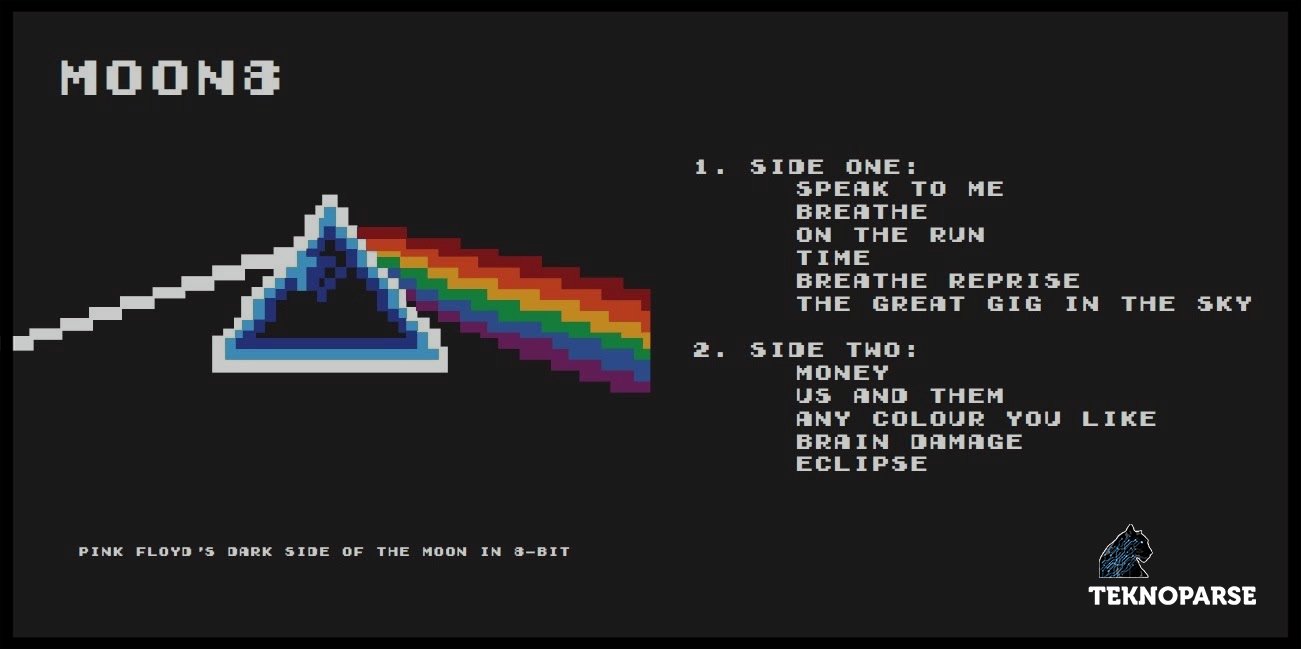8-bit müzik; Chiptune, eski bilgisayarlarda, video oyunu konsollarında ve arcade makinelerde kullanılan programlanabilir ses jeneratör ses yongaları için yapılmış elektronik müzik sentezidir.

8-bit müziğe giriş
Chiptune müziği (Çip Müzik) artık müzik dünyasında bir ikon olarak sayılır ve yıllardır aramızdaki yerini korur. Sistem piyasadan çıktıktan on yıllar sonra bile, bilgisayarın karakter dolu, harika ses veren SID çipiyle yapılan C64 melodileri büyük saygı görüyor.
Ancak SID çipi bu konuda kullanılan tek çip değil; Sega‘nın 80’lerin ve 90’ların atari oyunlarının muhteşem sesine teşekkür etmek için Yamaha YM2151 çipimiz var ve Nintendo‘nun Koji Kondo‘su gibi bestecilerin ustalıkla yönettiği NES‘in basit 5 kanallı ses birimi dinlediğimiz en çarpıcı dijital müziği bize taşıyan alet.
8-bit’den Chiptune’a: Sonsuza kadar oyun hayatımızı değiştiren müzik
Kendi chiptune’unuzu yapmak tamamen kolay değil, fakat en azından elimizde ideal bir araç var: Deflemask.
Deflemask, Bir dizi klasik ses çipini taklit eden ImpulseTracker gibi klasik uygulamalara benzeyen bir müzik izleyicisidir (Sega Genesis / Megadrive, C64 SID’in her iki sürümü, yukarıda bahsedilen YM2151, Sega Master System, NES, Game Boy ve PC Engine) ve teorik olarak gerçek donanım üzerinde bile oynaması gereken harika bir şey yapmak için ihtiyacınız olan tüm araçları sunar.

1. Arayüz
Deflemask’ın arayüzü, daha önce hiç bu tarz bir uygulama kullanmamışsanız, bugünün dijital ses stüdyolarında deneyimli bir profesyonel olsanız bile, size biraz karışık gelebilir.
Ana alan, not verilerini dikey biçimde içeren desen penceresidir. Her satır, soldan sağa doğru, perde, hacim, enstrüman numarası, efekt ve bu efektin değeri için alt sütunlar içerir.
Ana kalıp penceresinin üstünde, biraz sonra geleceğimiz kalıp matrisi ve şarkınızda kullanılan enstrümanları tanımlayabileceğiniz enstrüman penceresi bulunur. Ayarlar> Sistemi Değiştir’e gidin ve C64 SID yongasının ham aşınmış sesiyle çalışmaya başlayalım.
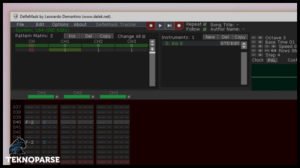
2. İlk notlar
“Oynat” tuşuna basmak, suan bize bir sonuç vermez çünkü düzenimizde hiçbir notayı belirtilmedik.
Arayüzün üstündeki ‘adım’ değerini 4 olarak değiştirin – bu, Deflemask’a her dört adımda bir not yazmak istediğimizi söyler – ve kalıp penceresinin sol sütununun en üstündeki notu tıklayın.
Yazmaya başlamak istediğiniz zaman, yazılıma söylemek için kayıt düğmesine tıklayın (veya Space tuşuna basın), ardından birkaç nota yerleştirmek için ekran klavyesini veya gerçek klavyenizdeki harf tuşlarını kullanın.
Bunlar, mavi renkteki perdenin yanında yazılı olduğunu göreceğiniz varsayılan “0” enstrümanını kullanır. Melodi döngüsünü tekrar tekrar dinlemek için “Oynat” tuşuna tıklayabilirsiniz.
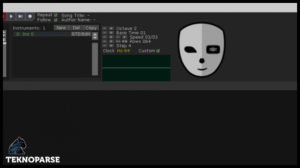
3. Sesler ve hız
Şimdilik müziği durdur. Düzenlerken ne kadar tiz veya bas olacağını ayarlamak için “Octave” ayarını arayüzün sağ üst tarafına kullanabilirsiniz, ancak önceden kaydettiğiniz notları etkilemeyeceğini unutmayın.
Bununla birlikte oynamak isteyebileceğiniz birkaç küresel parametre var; müziğinizi tekrar çalmaya ayarlayın ve 50Hz PAL çalma ile 60Hz NTSC çalma değeri arasında geçiş yapmak için ‘saat hızı’ düğmesini tıklayın veya özel bir frekans ayarlamak için uygun radyo düğmesini tıklayın.
Müziğinizi gerçek donanımda çalıştırmaya çalışırsanız, bunun kopyalanmayacağını unutmayın, bu yüzden beste yaparken orijinal değerlere bağlı kalmayı tercih edin. Hız kontrollerini de ayarlamayı deneyin. Ayarınızın gerçek BPM’sini pencerenin sağ alt köşesinde işaretlenmiş olarak görürsünüz.

4. Seçenekler, seçimler
Müziklerinizde bir dizi farklı enstrüman kullanabilirsiniz. C64’ün vahşi orkestra sesleri üretmeye başlamasını beklemeseniz de, neyse ki temel bleep bloopla sınırlı değilsiniz.
Sonuçta bu 8-bitlik bir bilgisayar. Sesinizi değiştirme hakkında ayarlamak istiyorsanız, parametrelerini ayarlamaya başlamak için enstrümanınızın yanındaki düzenle düğmesini tıklayın. SID’in özellikleri bizim girmemiz için biraz fazla karmaşık. Şimdi bu parametrelerle oynayalım ve SID çipini makul derecede sert bas sesi oluşturmak için kullanalım.

5. Büyük bas
Klavyenizden bir anlığına uzaklaşarak değişiklikleri duyabilir, dalga boyunu darbeye göre değiştirebilir, darbeyi azaltabilir ve sıfıra düşebilir ve sürekliliği maksimum seviyeye kadar çekebilirsiniz.
Arpej penceresinde, aşağıdaki artı düğmesini tıklayın ve 2. adımı artırın. İlk adımı 38 civarında yüksek bir perdeye ayarlamak için pencereyi tıklayın ve ikinci adımı 0’da bırakın – bu bize notta iyi bir tıklama sağlar yumuşak bir başlangıç yapmış olursunuz.
Son olarak, ilerleyen görev döngüsü makrosunu 18 adımda ayarlayın, ilk yarıyı -12’de ve ikinci yarıyı 12’de ayarlayın, ardından iki adımlı bir dalga makrosu oluşturun.
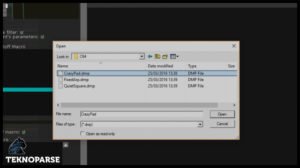
6. Daha fazla enstrüman
Sert baslarımız yerinde olduğuna göre, biraz daha ses eklemenin zamanı geldi. Yeni bir enstrüman oluşturmak için enstrüman bölmesindeki ‘yeni’ düğmesini kullanın ve kendinize bir trampet sesi oluşturmak için gürültü dalga formu ile oynayın.
Orijinal bas sesini kaydettiğiniz şekilde ikinci kanala kaydedin. Şimdi başka bir yeni araç oluşturun.
Bu sefer hile yapacağız; düzenleme penceresini açın ve en üstteki “yükle“yi tıklayın. C64 klasörüne gidin ve şarkınıza evet, çılgınca bir ses yastığı eklemek için CrazyPad.dmp dosyasını açın.
Dilediğiniz gibi kaydedin. Mevcut herhangi bir notla çakışmadığınız sürece, her kanalda birden fazla enstrüman kaydedebileceğinizi unutmayın. Ayrıca, kendi seslerinizi oluşturma konusunda sorun yaşıyorsanız, dahil olan birçok demo melodiden birini açabilir ve enstrümanlardan birini oradan kaydedebilirsiniz.
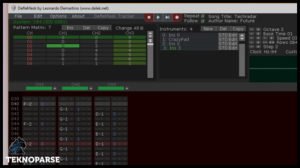
7. Desen oyunu
Sol üstteki desen matrisi penceresi, eksiksiz bir şarkı oluşturmak için size çeşitli seçenekler sunar.
Yeni bir desen veya üç tane oluşturmak için ‘Ins’ düğmesini tıkladığınızda, şarkınızın uzunluğunun ana desen penceresinde arttığını görmelisiniz.
Her bir kanalın altındaki hücrelerin herhangi birinin sola ve sağa tıklatılması, değerlerini değiştirmenize olanak sağlar ve temel olarak, uygun bir kanalın desen içeriğini uygun gördüğünüz her yerde tekrarlar.
Örneğin, bir melodi çalarken takmak istediğiniz bir davul ritmi yaptıysanız, kopyalamak için mükemmel bir yoldur. Orijinalde yaptığınız tüm değişiklikler yeni düzende yansıtılacaktır.
İşleri bu şekilde yapmak zorunda olmadığınızı unutmayın – yinelenmeyen desenlerle dolu bir şarkı mükemmel bir şekilde kabul edilebilir, ancak haklı olarak daha fazla bellek kaplar.

8. Dışarı Aktarma
Her ne kadar istesek de, burada müzik dehasının sırlarını açığa vurmayacağız. Temel olarak, hala müziğimizin kompozisyonu üzerinde çalışıyoruz.
Ancak, Rob Hubbard ve Chris Huelsbeck gibi klasik C64 bestecilerin çalışmalarına uyan bir şey edindikten sonra, onu C64‘ün anlayabileceği bir biçimde dışa aktarabilirsiniz.
Bir SID dosyasını kaydetmek için Dosya> ROM‘u kullanın, ardından bunu bir D64 editörünün yapacağı gibi bir C64 disk görüntüsüne aktarın. SIDPlay () işlevini aynı diske ekleyin ve C64’ünüze taşıyın.
SD uyumlu 1541 Ultimate kartuş, C64‘ünüzün ömrünü uzatmak ve gerçek donanım üzerinde yeni şeyler denemek için harika bir yoldur.